「ドール服の型紙って洋裁の知識がないと作れない?」
「簡単に型紙を作る方法はない?」
「誰かが作った型紙を使うのもいいけど、オリジナルの型紙を作ってみたい!」
予備知識がなくても、型紙を作ることはできます!

私自身洋裁を学んだことのない素人ですが、これまでにメルちゃんやぽぽちゃんの服を計30種類ほど作成・公開してきました。
洋裁に詳しい方から見れば雑な方法かもしれませんが、実際に私が行っている初心者でも素人でもできる型紙の作り方をご紹介します。
- 人形の型をどうやって取っているのか
- どうやって型紙に起こしているのか
- 手描きの型紙をどうやって清書しているのか
について、順を追ってお伝えしていきます。
人形ボディの型取りのやり方|ラップを使えば簡単!
細かい採寸は必要なし!
人形から直接型を取って型紙を作成します。
ボディの型取りに必要なもの
用意するものはこちら。
- 型紙を作りたい人形
- ラップ
- セロハンテープ
- マジック
- メジャー
- 定規
- はさみ(糸切りはさみや眉用のはさみ等細かい部分が切れるものが◎)
- 筆記用具
- 紙
型取りの手順
型取りのやり方をご紹介。
1.人形の体にラップを巻き付ける
裸にした人形の体に適当な長さに切ったラップを隙間なく巻き付けます。
手首や腕の付け根、間接部分は緩まないようにラップの上からテープで固定します。
胸やお腹周りにもテープを巻き付けます。

2.人形の体にマジックでラインを入れる
服を作るときの目安となるラインをマジックで描いていきます。
具体的には以下にラインを入れます。
- 首元
- 胸
- お腹
- 腕の付け根
- 肘
- 体の中心(左右に二分する線)


3.型を外す
背中の中心線からゆっくりと型を切って外していきます。
2で入れたラインに沿って背中、首、肩、お腹のラインでカット。
腕は脇の下から手首にかけてまっすぐ切ります。

↑こんな感じのパーツに分かれるので、これを紙に写していきます。
手描き型紙の作成 描き方のポイントを紹介
切り取った型から型紙を作ります。

ラップを使って取った型なので丸まりやすく、左右でずれが生じることも。
綺麗にカットできている部分を使用します。
パーツごとの写し方のポイントをご紹介。
身頃の型の写し方
首元や肩から脇にかけてなどカーブしている部分に注意して写していきます。
ノースリーブのワンピースなど袖のない服の型紙を作る場合は、型通りそのまま袖のラインを写します(下の画像の赤い線)。
Tシャツ等袖のある服の型紙を作る場合は、そのままのラインだと袖を付けたときに腕が通らない、または通りづらい場合があります。
少し余裕を持たせるように脇に向けてのカーブを広げて紙に描きます(下の画像のオレンジの線)。
また、この型は体に直接ラップを巻き付けてとったジャストサイズの型。
ウエストライン等もこのままではあまり余裕がありません。
下の画像の青い線のように、型より幅を少し広げて身幅を取ります。
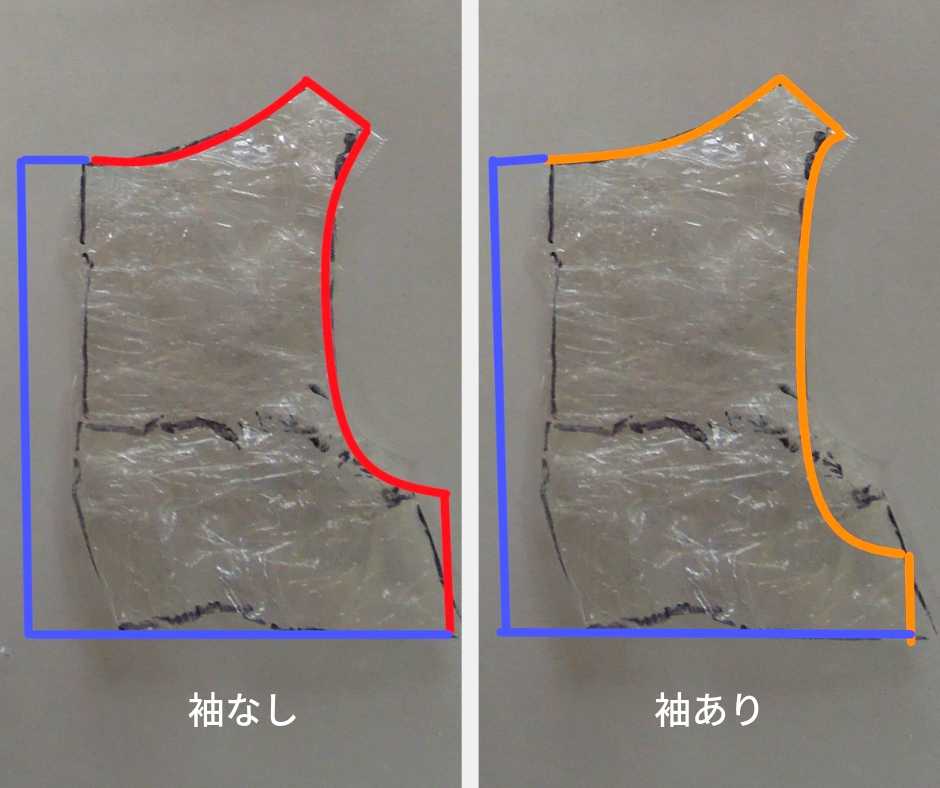

メジャーで人形のウエスト周り等を測って身幅がどれくらいあれば丁度よく着用できるかチェックしながら長さを決めるといいかなと思います。
袖の型の写し方
1.袖の型の一番山になっているところからのカーブを紙に写します(下の画像の赤い線)。
このカーブが袖の付け根になります。
2.上で描いた「袖あり」の身頃の肩から脇までの長さと、袖のカーブの長さが大体等しくなるようにカーブの長さを足します(下の画像のピンクの線)。
3.袖の長さを決めて裾の部分を書き足します(下の画像の青い線)。
型紙では袖は半分だけ用意できればOKなので、以下のような形で仕上げます。
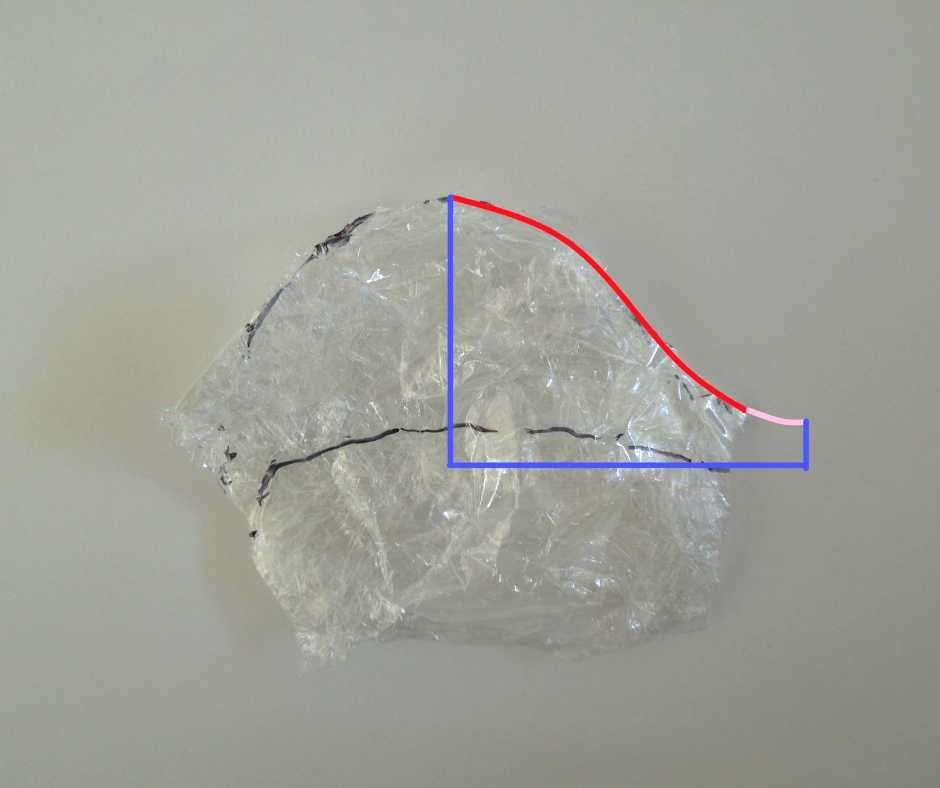
ここまでで仕上がり線が描けました!
縫いしろを足すため、0.5cmほど外側に縫いしろを含めた線を書き足します。
こんな感じで手書きの型紙が完成しました。
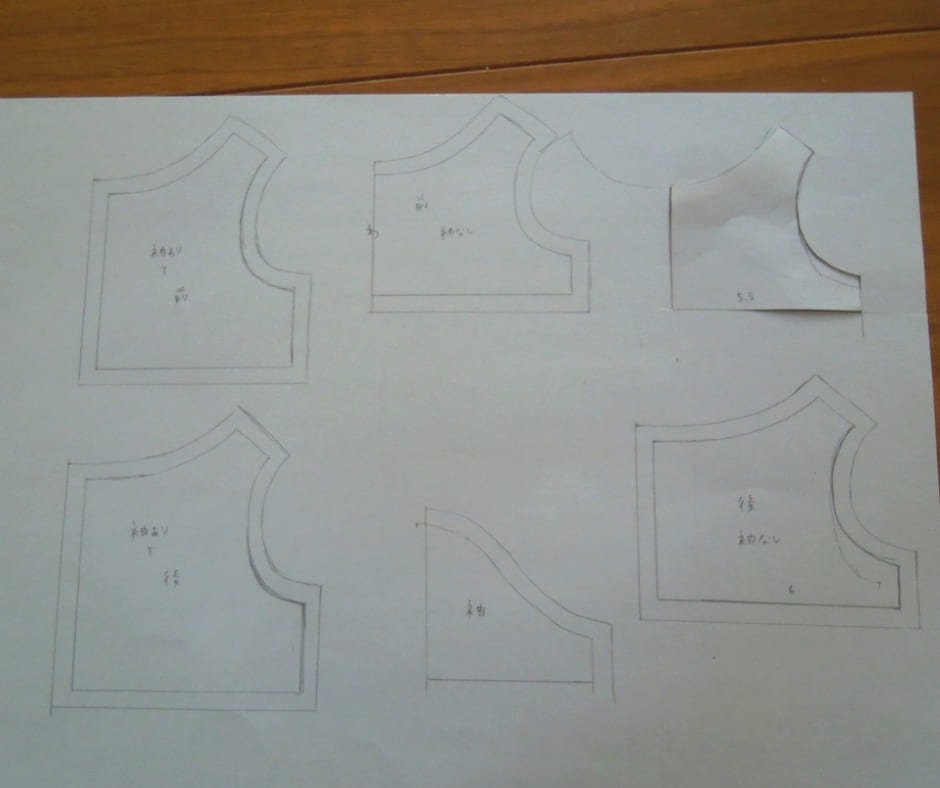

この型紙を使って服が作れるか、実際に作って確かめます。
個人的に楽しむのであれば、この段階で清書して終わりでもOK!
手描きの型紙をデータ化 型紙アップロードから公開まで
作成した手描きの型紙をブログで公開するまでの流れをご紹介します。

もしかしたら「なんと効率の悪い……」と思われる方法をとっている恐れも。
こんなやり方もあるんだなぁくらいに受け取って頂けたらありがたいです。
1.清書した型紙をスキャンしてPCに取り込む
A4の紙に清書した型紙をプリンタでスキャンしてPCに取り込みます。

写真を撮ってPCに取り込むのではなく、プリンタを経由する理由はサイズの調整のため。
プリンタならA4サイズに書いたものをA4サイズで取り込めるので。
2.ペイント3Dで型紙を編集する
ペイント3Dとは、Windows10で標準インストールされている画像編集アプリケーション。
ただし、ペイント3DではPDF形式のデータは読み込めない点がネック。

我が家ではスキャンデータを取り込むときPDF形式になってしまいます。
このままでは使用できないので、一度PDFを全画面表示させた後に画面コピー。
これを画像データとして貼り付け、ペイント3Dで編集しています。
◆ペイント3Dを使った型紙編集の手順◆
1.ペイント3Dを開き、型紙の画像データを貼り付け。
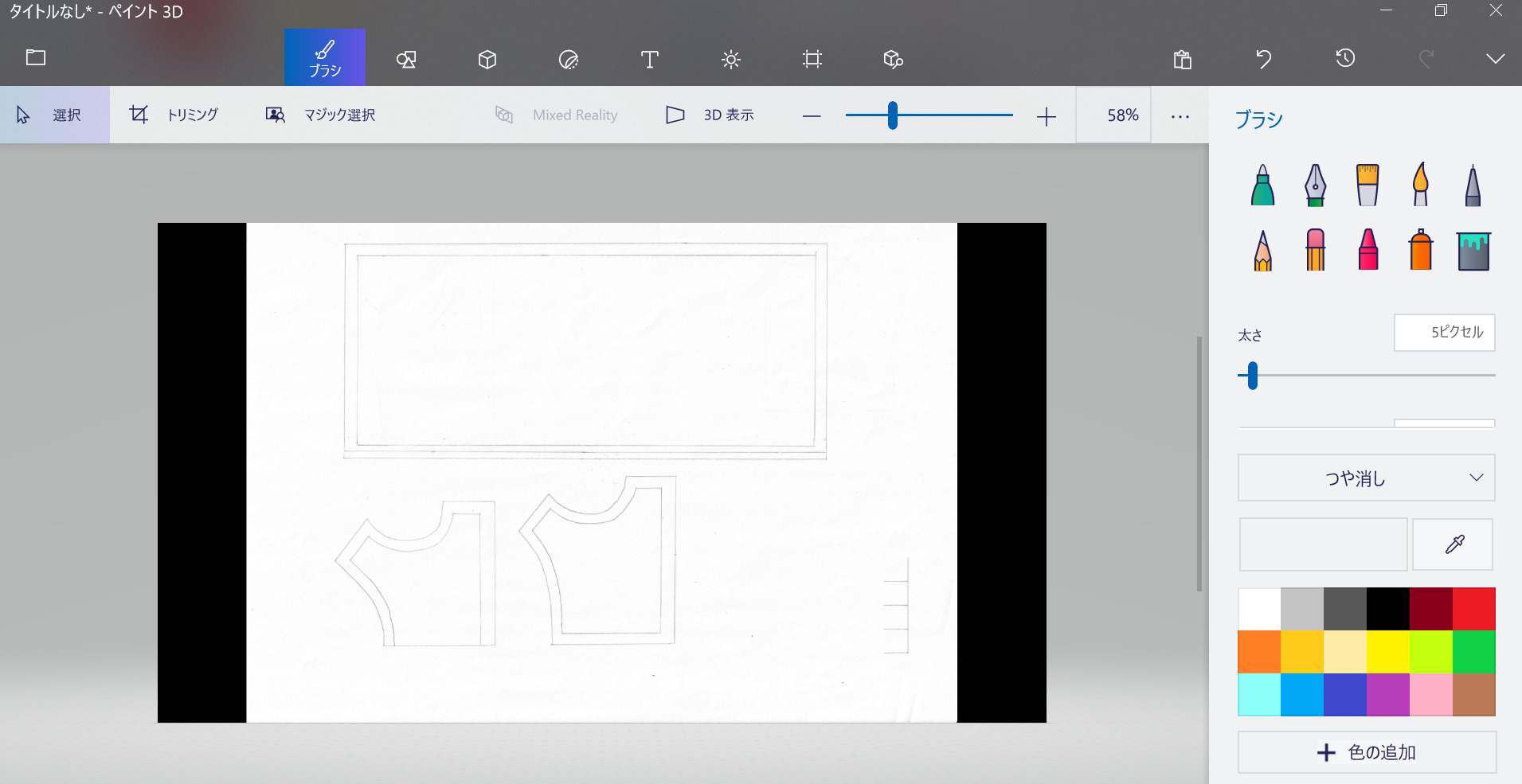
2.直線や4点曲線や5点曲線を使い、手描きの線の上をなぞるように線を乗せていきます。
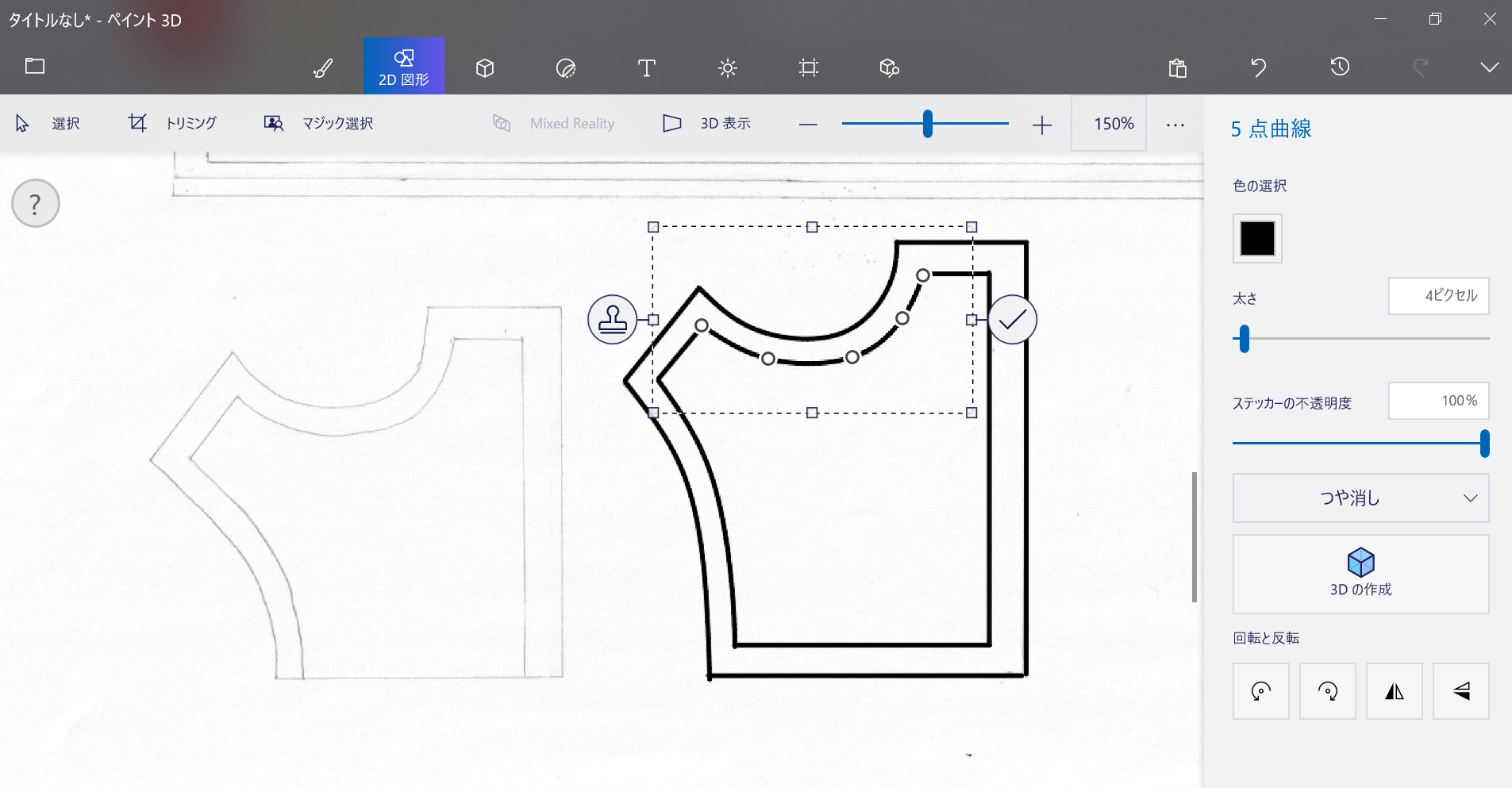
3.その後、白で「塗りつぶし」を行います。
編集前と編集後の画像を比べてみました↓
手描きの線がほぼほぼ再現できていると思います。
また、塗りつぶしをしたお陰で背景も綺麗になりました。
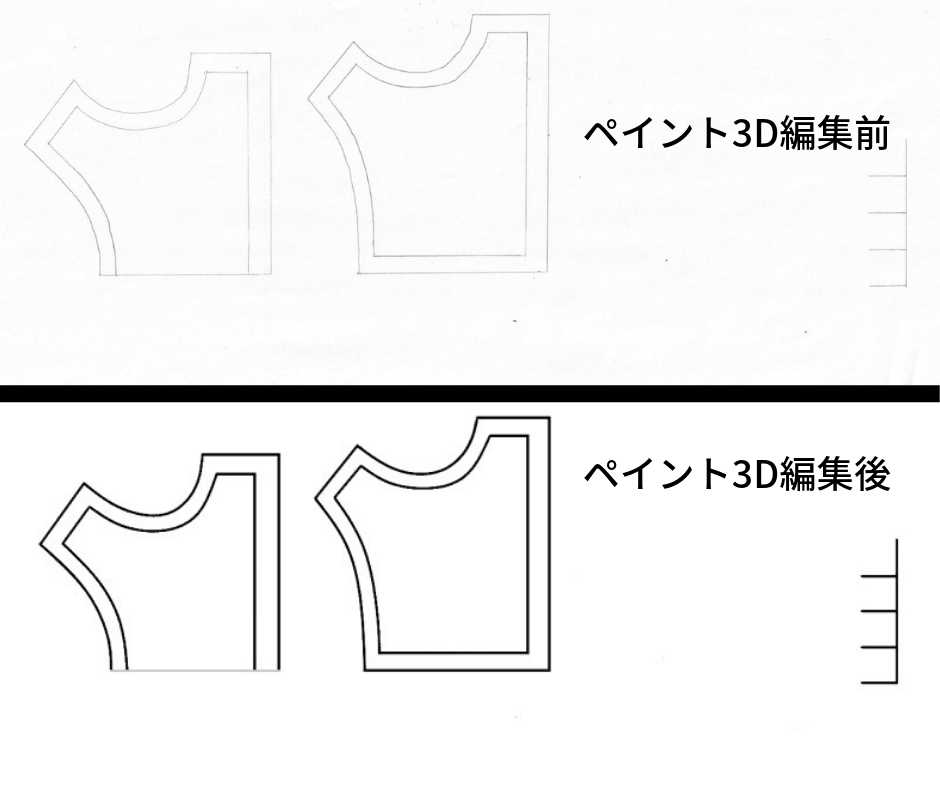
3.canvaで編集&ダウンロードする
Canvaとは、画像編集ができるグラフィックデザインツール。
Webブラウザ上で使用できますが、アプリを入れておけばスマホで撮った写真をすぐに編集可能。
画像の編集、イラストやテキストの追加等、自由度の高い編集が行えることが特徴。
画像のサイズ変更、PDF形式へのダウンロードもできます。
無料でも使用できますが、有料版のProならダウンロードできる素材が増えたり、画像の背景削除などできることが増えたり、編集の自由度が格段にアップ!
Canvaはどんなものが作れる?どんなときに便利?
利用用途や使い方はこちらの記事で詳しく紹介!
 【インスタやブログ画像に】Canvaの使い方|登録からデザイン作成までを紹介
【インスタやブログ画像に】Canvaの使い方|登録からデザイン作成までを紹介 ◆A4サイズの型紙をPDF化する手順◆
1.canvaを開き、作成したいデザインのサイズで「A4」を選択します。
2.ペイント3Dで編集した型紙の画像をアップロードし、表示されたサイズに合わせるように画像を拡大します。
3.テキストエディタを使い、「前身頃」等のパーツ説明など必要事項を入力します。
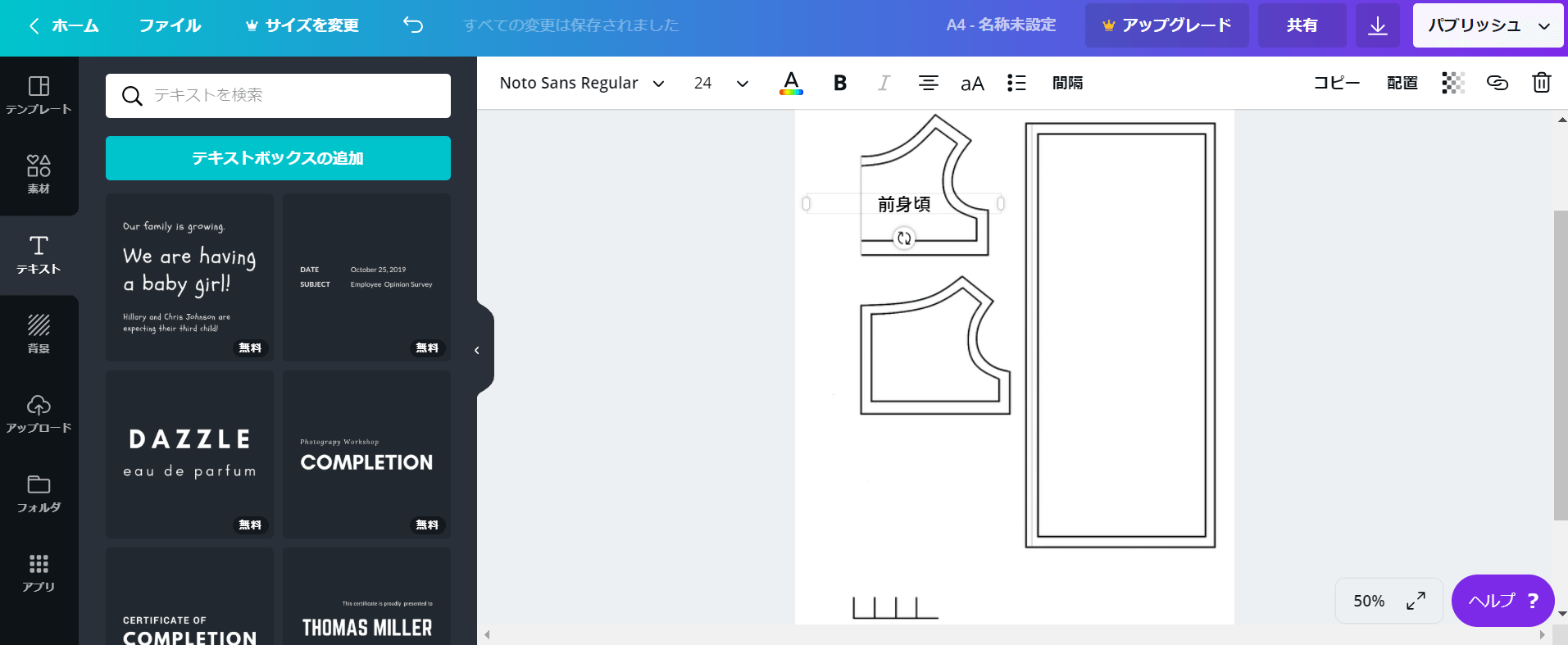
4.右上のダウンロードボタンを押し、「PDF(印刷)」を選択してダウンロードします。
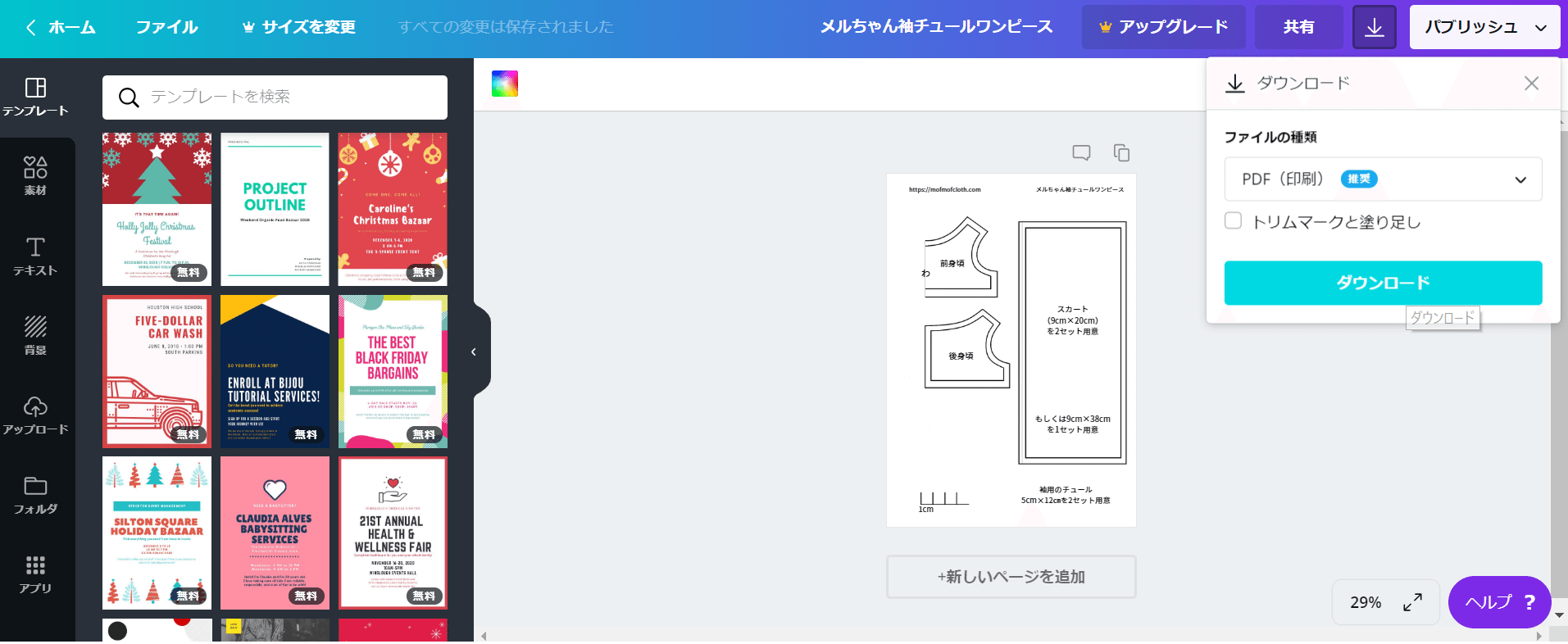
これできれいに編集されたPDF形式の型紙が完成。

これを実際に印刷して手描き型紙と大きさを比べ、でき栄えを確認してから公開するようにしています。
まとめ
初心者でもできるドール服の型紙の作り方、公開の仕方をご紹介しました。
手描き型紙を作成する際にも画像編集の際にも、丁寧に行うようにはしていますが、大体こんなもんかなとアバウトになっている部分もあります(汗)
それでも一応人形たちが着られる服には仕上がっていますので、こんな方法もあるんだなぁと留めて頂けたらありがたいです。




